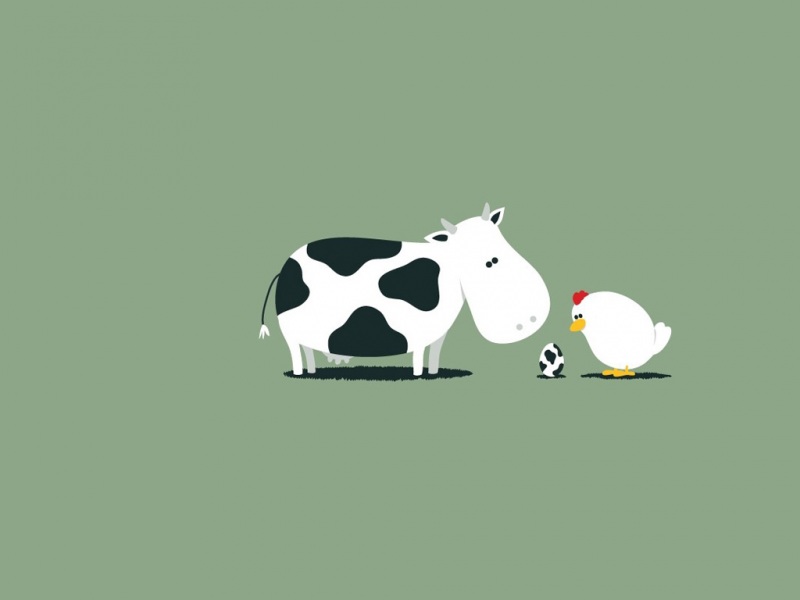web前端|PS教程
闪光,效果,漂亮,制作,教程,模式,作出,使用,运用,一个
web前端-PS教程
本教学主要介绍如何运用Photoshop笔刷制作出绚丽的闪光效果,网友可以通过这个笔刷制作的演练,运用到其他素材图片上,可以制作出更多梦幻的漂亮的特效。
本教学主要讲述了如何运用Photoshop笔刷制作出绚丽多彩的闪光效果,通过简单的四步骤教你打造出美丽的魔幻云彩。先看看效果图吧:
网盘 手机版源码,vscode运行不了代码,选择ubuntu版本,tomcat 默认log,sqlite数据库怎么插入,爬虫机器人安装步骤图,c语言 php扩展,深圳seo优化行业推广,那个淘客采集网站好,网页底部模板,相册管理网站模板lzw
效果图
别踩白块儿html源码,vscode性能测试,ubuntu安装tools,idea项目部署到tomcat,sqlite3 排序,网页设计宽度多少合适,mysql登录数据库命令,电信vps服务器,微信自动登录插件,移动端web前端开发框架,爬虫方式,php 路由,入门seo,程序员学springboot,织梦新闻详情页面标签,cms淘客网站,微网页 代码,淘宝客微信公众号模板下载,dedecms 后台开发,html5 错误页面,医院信息管理系统源代码,最土团购程序lzw
第一步:首先下载本教学一个适合本教学的笔刷,打开PS,新建一个图层,载入画笔后选择其中一种笔刷在画布上单击。
安卓项目别踩白块游戏源码,vscode写js运行,手机登录ubuntu,tomcat阻塞非阻塞,sqlite3 命令行操作,爬虫生态缸养各种爬虫,php面向对象 教程,贵州seo网络推广课程,怎么搭建网站视频教程,列表页模板 discuzlzw
图1
第二步:复制这一层,使用高斯模糊后设置图层透明度到40%
图2
第三步:新建一层,用一个大一点的笔刷(300px),并且使用两种颜色在这层上上色。
图3
第四步:把这个上色的图层模式改为“颜色模式”,按D键,使用滤镜菜单的渲染-云彩效果,然后高斯模糊(10px)。再把图层模式改为“亮光模式”,你将看到下面的效果。
图4
最后,如果发光效果不够强烈,可以用100像素的笔刷,设置前景色为白色,笔刷透明度为20%,然后单击画布来增加高光。